Како направити сервер временске машине на Мац-у (09.14.25)
<п> Чак и најпоузданији рачунари и чврсти дискови у једном тренутку не успевају. Мац рачунари се сматрају једним од најпоузданијих рачунара икада направљених, али чак и ови невероватни производи такође пропадају. Једини начин да осигурате заштиту података је стварање резервних копија. Срећом, за кориснике Мац-а ово неће представљати проблем. Помоћу Тиме Мацхине-а на Мац-у стварање сигурносних копија података може се извршити са само неколико кликова на дугме. <п> Један мали проблем је ако имате више Мац рачунара и желите да направите резервне копије свих њихових тврдих погони на истом спољном погону. Иако ћете можда моћи да премештате спољни погон и ручно креирате резервне копије сваког уређаја, сигурно би била досадна операција ако бисте то морали да радите свакодневно. <п> Добро решење би било куповина Аппле АирПорт Тиме Цапсуле-а како бисте могли умрежити своје уређаје и неприметно креирати резервне копије података. То би било да имате неколико стотина долара да резервите. Још један недостатак је што Тиме Цапсулес обично имају прилично ограничен чврсти диск. Очекује се да ће они који имају дискове већег капацитета скупљи. <п> Срећом, постоји јефтиније решење, које ће и даље захтевати употребу временске машине. Али овог пута ћете створити Сервер за временске машине користећи један од својих Мац рачунара. Помоћу ове опције моћи ћете да уштедите неколико стотина долара. Ипак, опрез: подешавање може бити мало компликовано. <п> Међутим, ако следите овај детаљни водич, зачас ћете поставити и покренути сервер Тиме Мацхине. <п> Пре него што прођемо кроз све замршености подешавања сервера Тиме Мацхине, побринимо се да сте упознати са тим шта је софтвер и како се користи. Ако сте већ раније користили Тиме Мацхине на Мац-у и добро знате како то функционише, слободно прескочите овај одељак и пређите директно на детаљни водич. Иначе, читајте даље. Шта је Тиме Мацхине? <п>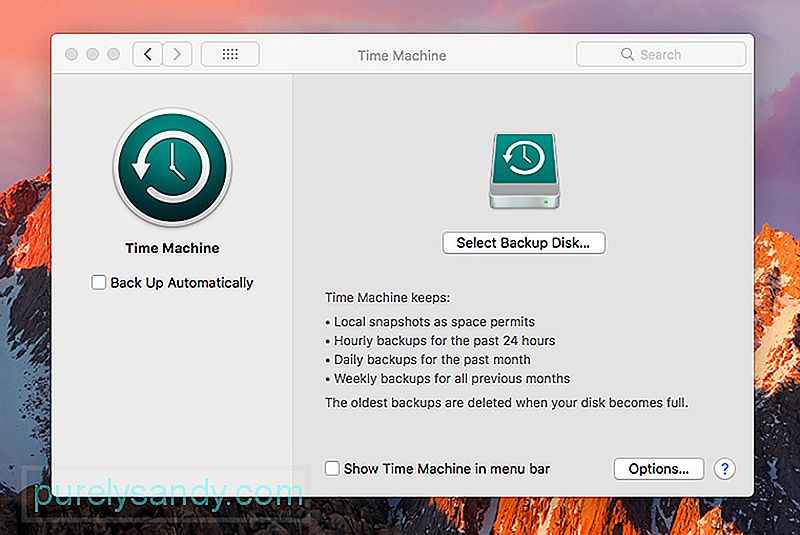 <п> Тиме Мацхине на Мац-у је јединствена апликација за резервне копије у смислу да софтвер снима снимак података на уређају по сату и чува га на спољном диску. Наставиће да снима слике ваших података док се погон не напуни. Тренутно апликација брише најстарије датотеке са диска и замењује их најновијим снимцима. <п> У случају интерног квара диска можете да вратите податке целог уређаја са спољног диска, олакшавајући замену изгубљених датотека. Шта ће вам требати да би времеплов функционирао<п> Тиме Мацхине је већ инсталиран на вашем Мац-у, тако да вам је потребан само спољни погон који можете купити по разумним ценама. <п> Када купујете спољни погон, најбоље је осигурати да је форматиран помоћу ГПТ (ГУИД табела партиција) или АПМ (Аппле Партитион Мап) формата. Погони форматирани у формату Мастер Боот Рецорд (МБР) такође ће функционисати, али постоји велика шанса да неке партиције можда неће бити доступне за употребу. Да бисте максимално искористили спољни погон, форматирајте га помоћу препоручених формата партиција. <п> Тиме Мацхине ради на било ком Мац уређају, па чак и ако имате стари Мац, и даље можете да користите апликацију на њему све док добро ради. У ствари, ако тешко користите стари уређај, била би одлична идеја да га користите као свој сервер временске машине. <п> Као што је раније поменуто, апликација Тиме Мацхине на Мац-у такође ради на мрежном сигурносном уређају Тиме Цапсуле. Овај уређај је оно што Мац препоручује да користите ако планирате да направите резервну копију више уређаја на мрежи. <п> Још један важан захтев је поуздана интернет веза. Ви-Фи се може користити за прављење резервних копија података на вашем серверу Тиме Мацхине, али ако тражите бржи пренос података, најбоље је да користите Етхернет опцију уместо да се ослањате на Ви-Фи. Како подесити време Мацхине Сервер: Водич корак по корак <п> <стронг> Корак 1. Ако ћете користити стари Мац, то би било препоручљиво јер би уређај требао бити намењен серверу Тиме Мацхине и ништа друго, онда је први корак ажурирање уређаја како бисте били сигурни да ради на најновијој верзији мацОС-а. <п> <стронг> Корак 2. Пошто ћете свој Мац користити као сервер, требаће вам апликација Мац Сервер. Ова апликација кошта мање од 20 УСД и лако се може преузети из Аппле Апп Сторе-а. <п> <стронг> Корак 3. Купите спољни погон ако га већ немате. Да, ваш стари Мац би већ требало да има интерни погон, али не препоручујемо вам да га користите. Најбоље је да користите спољни погон са ГПТ или АПМ партицијом. Спољни погон може да се повеже преко УСБ-а, Фиревире-а или Тхундерболт порта. <п> <стронг> Корак 4. Уверите се да је Мац повезан на Интернет, по могућности преко Етхернета. Ваш модем или рутер треба да имају више него довољно Етхернет портова за повезивање свих ваших уређаја. Ако не, онда бисте требали размислити о куповини чворишта или комутатора како бисте могли повезати више уређаја на мрежу. <п> <стронг> Корак 5. Преузмите серверску апликацију на Мац на ком сте помоћу вашег сервера Тиме Мацхине. <п> <стронг> Корак 6. Конфигуришите апликацију сервера. Једном када отворите серверску апликацију, пустите је да се покрене кроз почетно подешавање. На листи услуга на левој страни екрана изаберите Тиме Мацхине. <п> <стронг> Корак 7. Спојите спољни погон на Мац ако то већ нисте урадили. <п> <стронг> Корак 8. На временској машини екрану, користите дугме [+] да бисте изабрали спољни погон као резервно одредиште. Апликација сервера тражиће од вас да кликнете на Цреате. Након тога, приказаће се порука Онемогући игнорисање власништва над овом свеском. Једноставно кликните на Онемогући. <п> <стронг> Корак 9. У горњем десном углу екрана наћи ћете прекидач који ће активирати Тиме Мацхине. Пребаците овај прекидач у положај УКЉУЧЕНО и он ће аутоматски конфигурисати уређај за дељење датотека. <п> <стронг> Корак 10. Конфигуришите своје кориснике. На левој страни екрана кликните на опцију Корисници, а затим на дугме [+]. Вероватно мислите да ћете, пошто ћете само ви користити уређај, створити готово идентична корисничка имена за своје уређаје и користити сличну лозинку. Иако то сигурно можете учинити, размислите шта би се догодило да је из неког разлога неки од ваших уређаја угрожен. То би сигурно значило да су и сви ваши уређаји у опасности јер сви имају исте лозинке. <п> Ако се не сећате лозинки, негде их наведите и лозинке чувајте на сигурном, али лако доступна локација. <п> Када конфигуришете кориснике, кликните једног корисника, а затим икону зупчаника. Мораћете да изаберете дугме Уреди приступ услугама, затим Дељење датотека, а затим Времеплов. <п> Честитамо! Сада сте конфигурисали сервер Тиме Мацхине. Све што сада треба да урадите је да повежете друге уређаје са мрежом и уверите се да сигурносна копија Тиме Мацхине-а на Мац-у ради. Срећом, овај поступак је много лакши од постављања сервера Тиме Мацхине. Повезивање корисника са сервером Тиме Мацхине <п> Овај поступак је прилично једноставан, али мораћете да га поновите за сваки уређај који намеравате да се повежете са сервером Тиме Мацхине. <п> <стронг> Корак 1. Отворите Мац који желите да повежете и наставите до Систем Преференцес. На овом екрану изаберите Тиме Мацхине. <п> <стронг> Корак 2. На екрану Тиме Мацхине изаберите дугме Резервне дискове. <п> <стронг> Корак 3. Показаће вам се листа са сервером Тиме Мацхине који сте управо поставили. Изаберите сервер и одаберите желите ли да се подаци шифрују или не. Ако одаберете шифровање, мораћете да унесете лозинку. <п> <стронг> Корак 4. Да бисте могли да кликнете на Повежи, мораћете да унесете корисничко име и лозинку уређаја. Унесите корисничко име и лозинку које сте креирали приликом подешавања корисника на серверу Тиме Мацхине. <п> <стронг> Корак 5. Браво! Резервне копије би требале аутоматски почети за кратко време. У међувремену можете да изаберете податке за које желите да направите резервне копије. Ако желите да направите резервну копију свега, то је у реду. Међутим, ако желите да уштедите простор поништавањем избора било чега од чега вам не требају копије, то би такође била добра идеја. <п> <стронг> Корак 6. Поновите горње поступке за све уређаје које желите да повежете са сервером Тиме Мацхине. Надгледање резервних копија и сервера Тиме Мацхине<п> Повремено би била одлична идеја осигурати да ваш сервер Тиме Мацхине ради у реду. Једноставно се пријавите на сервер Тиме Мацхине и проверите резервне копије да ли се ажурирају према распореду. Такође морате да се уверите да је сервер у сваком тренутку у исправном стању. Да бисте то урадили, била би добра идеја да користите апликацију за поправку Мац-а. Ова апликација ће осигурати да ваш Мац увек буде у добром стању, тако да може наставити да ради Тиме Мацхине све док вам је то потребно.
<п> Тиме Мацхине на Мац-у је јединствена апликација за резервне копије у смислу да софтвер снима снимак података на уређају по сату и чува га на спољном диску. Наставиће да снима слике ваших података док се погон не напуни. Тренутно апликација брише најстарије датотеке са диска и замењује их најновијим снимцима. <п> У случају интерног квара диска можете да вратите податке целог уређаја са спољног диска, олакшавајући замену изгубљених датотека. Шта ће вам требати да би времеплов функционирао<п> Тиме Мацхине је већ инсталиран на вашем Мац-у, тако да вам је потребан само спољни погон који можете купити по разумним ценама. <п> Када купујете спољни погон, најбоље је осигурати да је форматиран помоћу ГПТ (ГУИД табела партиција) или АПМ (Аппле Партитион Мап) формата. Погони форматирани у формату Мастер Боот Рецорд (МБР) такође ће функционисати, али постоји велика шанса да неке партиције можда неће бити доступне за употребу. Да бисте максимално искористили спољни погон, форматирајте га помоћу препоручених формата партиција. <п> Тиме Мацхине ради на било ком Мац уређају, па чак и ако имате стари Мац, и даље можете да користите апликацију на њему све док добро ради. У ствари, ако тешко користите стари уређај, била би одлична идеја да га користите као свој сервер временске машине. <п> Као што је раније поменуто, апликација Тиме Мацхине на Мац-у такође ради на мрежном сигурносном уређају Тиме Цапсуле. Овај уређај је оно што Мац препоручује да користите ако планирате да направите резервну копију више уређаја на мрежи. <п> Још један важан захтев је поуздана интернет веза. Ви-Фи се може користити за прављење резервних копија података на вашем серверу Тиме Мацхине, али ако тражите бржи пренос података, најбоље је да користите Етхернет опцију уместо да се ослањате на Ви-Фи. Како подесити време Мацхине Сервер: Водич корак по корак <п> <стронг> Корак 1. Ако ћете користити стари Мац, то би било препоручљиво јер би уређај требао бити намењен серверу Тиме Мацхине и ништа друго, онда је први корак ажурирање уређаја како бисте били сигурни да ради на најновијој верзији мацОС-а. <п> <стронг> Корак 2. Пошто ћете свој Мац користити као сервер, требаће вам апликација Мац Сервер. Ова апликација кошта мање од 20 УСД и лако се може преузети из Аппле Апп Сторе-а. <п> <стронг> Корак 3. Купите спољни погон ако га већ немате. Да, ваш стари Мац би већ требало да има интерни погон, али не препоручујемо вам да га користите. Најбоље је да користите спољни погон са ГПТ или АПМ партицијом. Спољни погон може да се повеже преко УСБ-а, Фиревире-а или Тхундерболт порта. <п> <стронг> Корак 4. Уверите се да је Мац повезан на Интернет, по могућности преко Етхернета. Ваш модем или рутер треба да имају више него довољно Етхернет портова за повезивање свих ваших уређаја. Ако не, онда бисте требали размислити о куповини чворишта или комутатора како бисте могли повезати више уређаја на мрежу. <п> <стронг> Корак 5. Преузмите серверску апликацију на Мац на ком сте помоћу вашег сервера Тиме Мацхине. <п> <стронг> Корак 6. Конфигуришите апликацију сервера. Једном када отворите серверску апликацију, пустите је да се покрене кроз почетно подешавање. На листи услуга на левој страни екрана изаберите Тиме Мацхине. <п> <стронг> Корак 7. Спојите спољни погон на Мац ако то већ нисте урадили. <п> <стронг> Корак 8. На временској машини екрану, користите дугме [+] да бисте изабрали спољни погон као резервно одредиште. Апликација сервера тражиће од вас да кликнете на Цреате. Након тога, приказаће се порука Онемогући игнорисање власништва над овом свеском. Једноставно кликните на Онемогући. <п> <стронг> Корак 9. У горњем десном углу екрана наћи ћете прекидач који ће активирати Тиме Мацхине. Пребаците овај прекидач у положај УКЉУЧЕНО и он ће аутоматски конфигурисати уређај за дељење датотека. <п> <стронг> Корак 10. Конфигуришите своје кориснике. На левој страни екрана кликните на опцију Корисници, а затим на дугме [+]. Вероватно мислите да ћете, пошто ћете само ви користити уређај, створити готово идентична корисничка имена за своје уређаје и користити сличну лозинку. Иако то сигурно можете учинити, размислите шта би се догодило да је из неког разлога неки од ваших уређаја угрожен. То би сигурно значило да су и сви ваши уређаји у опасности јер сви имају исте лозинке. <п> Ако се не сећате лозинки, негде их наведите и лозинке чувајте на сигурном, али лако доступна локација. <п> Када конфигуришете кориснике, кликните једног корисника, а затим икону зупчаника. Мораћете да изаберете дугме Уреди приступ услугама, затим Дељење датотека, а затим Времеплов. <п> Честитамо! Сада сте конфигурисали сервер Тиме Мацхине. Све што сада треба да урадите је да повежете друге уређаје са мрежом и уверите се да сигурносна копија Тиме Мацхине-а на Мац-у ради. Срећом, овај поступак је много лакши од постављања сервера Тиме Мацхине. Повезивање корисника са сервером Тиме Мацхине <п> Овај поступак је прилично једноставан, али мораћете да га поновите за сваки уређај који намеравате да се повежете са сервером Тиме Мацхине. <п> <стронг> Корак 1. Отворите Мац који желите да повежете и наставите до Систем Преференцес. На овом екрану изаберите Тиме Мацхине. <п> <стронг> Корак 2. На екрану Тиме Мацхине изаберите дугме Резервне дискове. <п> <стронг> Корак 3. Показаће вам се листа са сервером Тиме Мацхине који сте управо поставили. Изаберите сервер и одаберите желите ли да се подаци шифрују или не. Ако одаберете шифровање, мораћете да унесете лозинку. <п> <стронг> Корак 4. Да бисте могли да кликнете на Повежи, мораћете да унесете корисничко име и лозинку уређаја. Унесите корисничко име и лозинку које сте креирали приликом подешавања корисника на серверу Тиме Мацхине. <п> <стронг> Корак 5. Браво! Резервне копије би требале аутоматски почети за кратко време. У међувремену можете да изаберете податке за које желите да направите резервне копије. Ако желите да направите резервну копију свега, то је у реду. Међутим, ако желите да уштедите простор поништавањем избора било чега од чега вам не требају копије, то би такође била добра идеја. <п> <стронг> Корак 6. Поновите горње поступке за све уређаје које желите да повежете са сервером Тиме Мацхине. Надгледање резервних копија и сервера Тиме Мацхине<п> Повремено би била одлична идеја осигурати да ваш сервер Тиме Мацхине ради у реду. Једноставно се пријавите на сервер Тиме Мацхине и проверите резервне копије да ли се ажурирају према распореду. Такође морате да се уверите да је сервер у сваком тренутку у исправном стању. Да бисте то урадили, била би добра идеја да користите апликацију за поправку Мац-а. Ова апликација ће осигурати да ваш Мац увек буде у добром стању, тако да може наставити да ради Тиме Мацхине све док вам је то потребно.
Иоутубе видео: Како направити сервер временске машине на Мац-у
09, 2025

